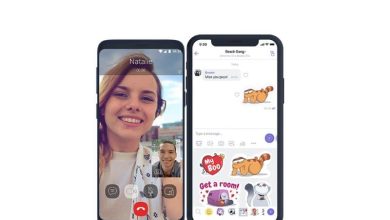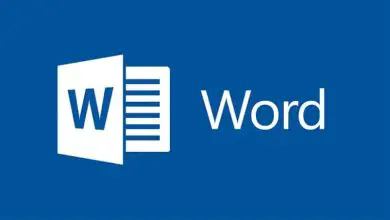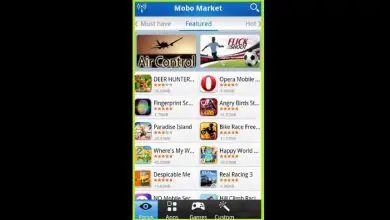Come inserire o scrivere lettere, una parola o un testo verticalmente in una tabella in Word
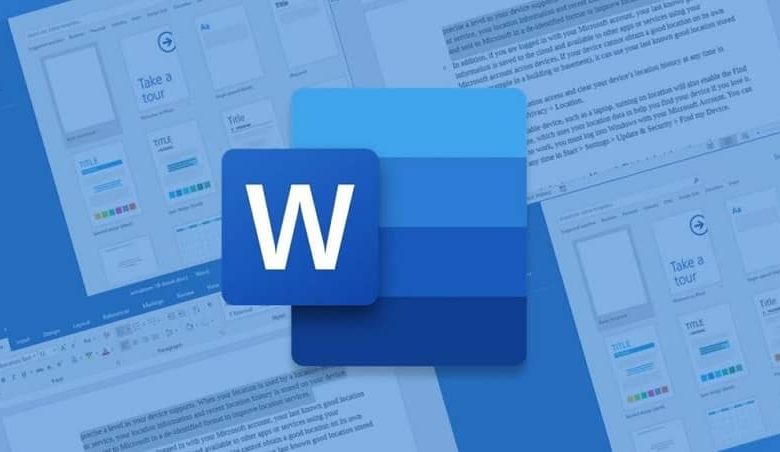
All’interno delle sue funzionalità, questa è un’azione piuttosto curiosa che consiste nello scrivere in posizione verticale, poiché le linee rette non sono l’unica cosa che puoi posizionare in questa posizione . Questa azione può essere implementata in diversi modi e qui ti mostreremo come farlo.
Come scrivere verticalmente all’interno di una pagina di Word
Se hai bisogno di fare un qualche tipo di testo in posizione verticale, è necessario (non principalmente) farlo all’interno di una tabella che possiamo creare rapidamente e senza complicazioni all’interno del documento. Per creare una tabella e inserire un paragrafo scritto in verticale, devi solo seguire i seguenti passaggi.
- Inizia scrivendo il testo che ti serve normalmente.
- Una volta che il testo è pronto, tutto ciò che devi fare è selezionarlo passando il mouse sopra il paragrafo e ombreggiandolo.
- Dopodiché, devi entrare nella sezione di Word chiamata » inserisci «, una volta lì, andrai alla scheda » Tabella » e procederai a scegliere l’opzione contrassegnata con «Converti testo in tabella».
- Premi » OK » e il testo verrà inserito all’interno di una cella.
- Dopo aver posizionato tutti questi elementi, è necessario evidenziare tale cella e andare nella scheda denominata «Presentazione» e selezionare gli strumenti dalla tabella.
- Lì vedrai un pulsante che dice » Direzione del testo » che può essere trovato all’interno di » Allineamento «. Quando lo premi, vedrai che il testo che si trova all’interno della tabella e quello che hai selezionato cambieranno la sua posizione in verticale. Se lo selezioni più volte, cambierà posizione, fino a trovare quello che stai cercando.
- Una volta che questo è pronto, puoi procedere a modificare la dimensione della cella o delle lettere se necessario e anche apportare le modifiche che desideri .
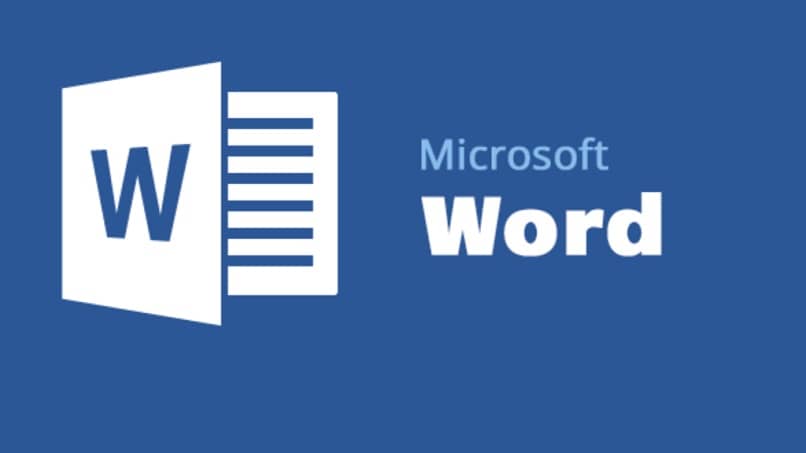
Creazione di un testo all’interno di una casella di testo
È importante che tu conosca un altro modo in cui puoi posizionare i tuoi testi verticalmente e cioè inserendoli all’interno di una casella di testo e modificandola in modo tale che il testo selezionato appaia armonioso e ordinato.
- Per iniziare, devi selezionare l’opzione «Casella di testo», che puoi trovare nella scheda delle opzioni sotto il nome «Inserisci».
- Quando si seleziona l’opzione casella di testo, è necessario passare all’opzione » testo normale». Una volta dentro, puoi iniziare a modificare o aggiungere il testo che desideri .
- Successivamente, devi ombreggiare la casella di testo e andare alla sezione «formato» all’interno degli strumenti di disegno.
- Lì, devi scegliere la rotazione di 90 gradi, che farà apparire il testo verticalmente.
- Se vuoi fare qualche altro tipo di modifica al testo, devi solo andare alla scheda » Opzioni di progettazione » , per esplorare le molteplici categorie che può offrirti. Lì puoi persino ancorare la casella di testo all’interno di una posizione o replicarla e posizionarla allo stesso modo all’interno di un’altra pagina e che segua lo stesso formato precedente.
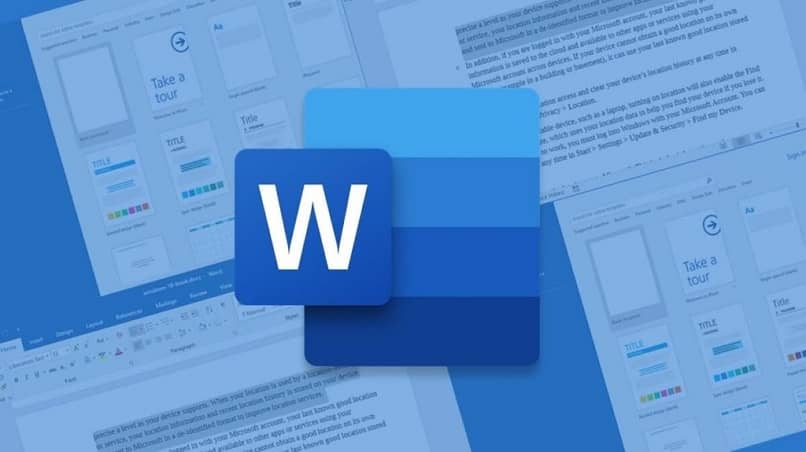
All’interno di questa opzione modifica la dimensione della casella, le lettere e il formato che hanno. Allo stesso modo, se utilizzi gli strumenti offerti lì, puoi modificare diversi aspetti del testo e posizionarlo in base all’occasione o alla presentazione che stai facendo.
Questo modo di creare un testo può essere utilizzato in diversi modi. Che si tratti di un testo accademico o di una presentazione formale, questo ti aiuterà a risparmiare spazio e a dare un aspetto diverso al testo.